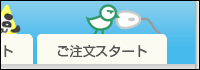

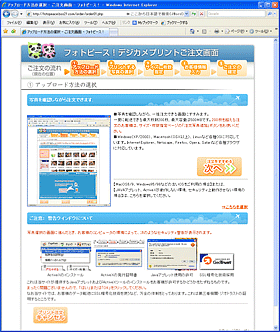
プリントしたい写真をまとめて選択して、アップロードします。写真を確認しながら選択できます。ほぼすべてのパソコンでご使用できます。通常はこちらを選択してください。
「リピート注文」では過去1年間分のご注文履歴を確認できます。 そこから再度同じ写真を注文することができます(再度データを転送する必要がありません)。
すべてのパソコンでご使用できますが、写真を見ながら選択できません。一度に注文できる枚数の制限が20枚です。
お好きなほうを選んで「次へ」ボタンをクリックしてください。
(以下、写真を確認しながら一括選択を選んだ場合の操作手順です)
「写真選択」ボタンを押して、写真のファイル名を選択してください。
(その際『Ctrl』や『Shift』を押しながら選択すると複数の写真を一度にアップすることができます)
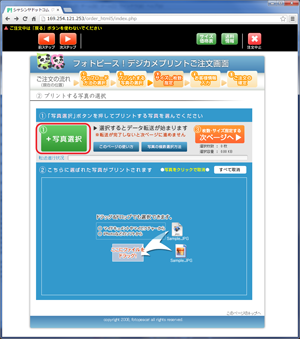

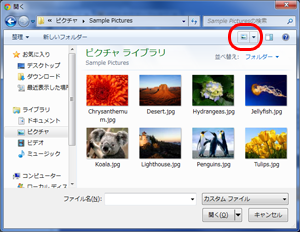
お使いのパソコン上のフォルダ上からブラウザ上に画像ファイルをドラック&ドロップして、写真を選択してください。
(複数の画像ファイルを一度にドラッグ&ドロップできます/Chromeではフォルダごとをドラック&ドロップができます)
 デスクトップ上の『コンピューター』などからフォルダを開き写真のあるフォルダまで移動して、写真をブラウザ上にドラッグ&ドロップをしてください
デスクトップ上の『コンピューター』などからフォルダを開き写真のあるフォルダまで移動して、写真をブラウザ上にドラッグ&ドロップをしてください 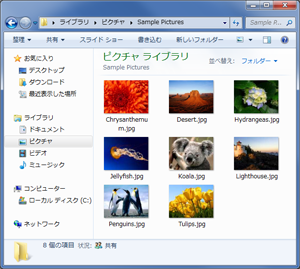
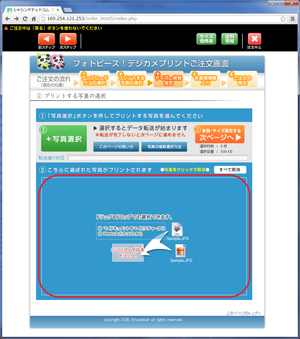
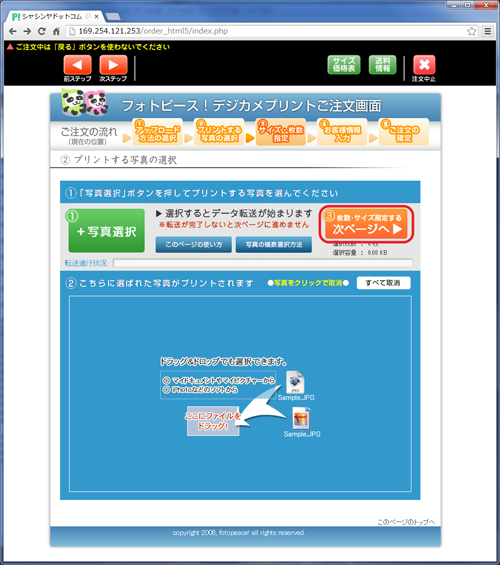
① 「写真選択」ボタンをクリックすると選択ウィンドウが現れます
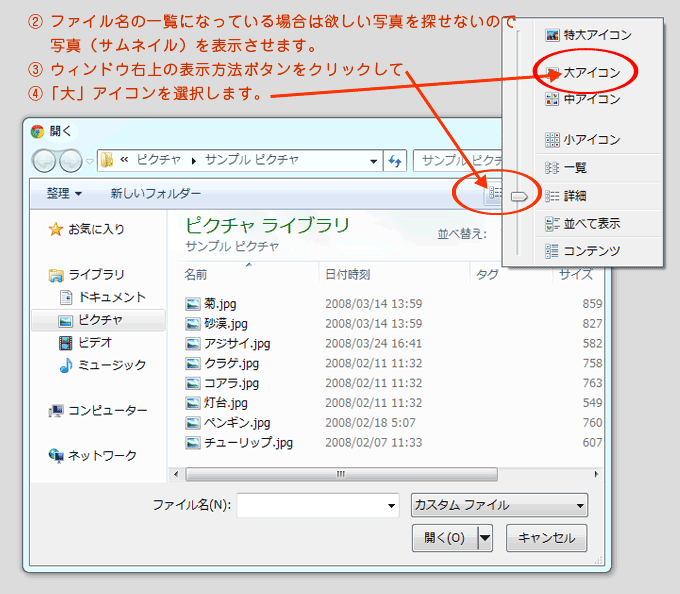

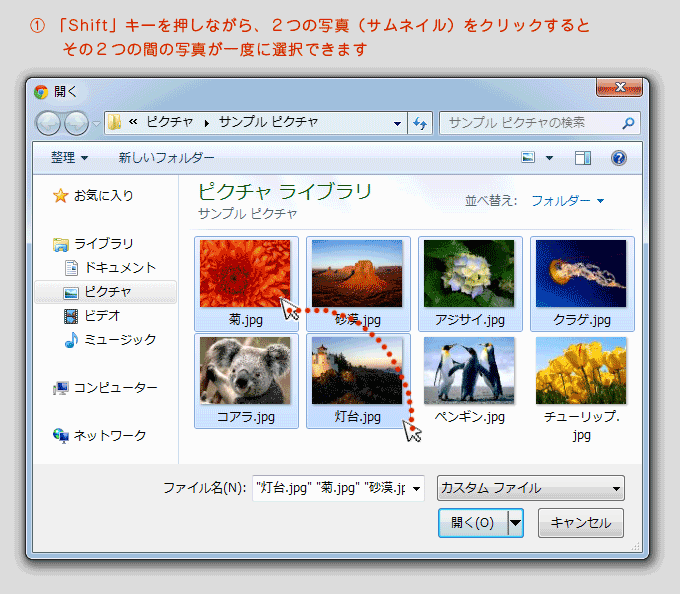
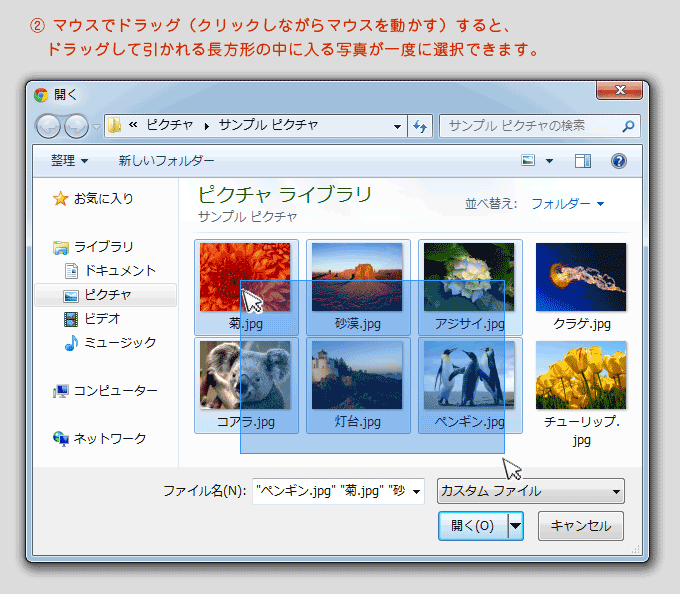
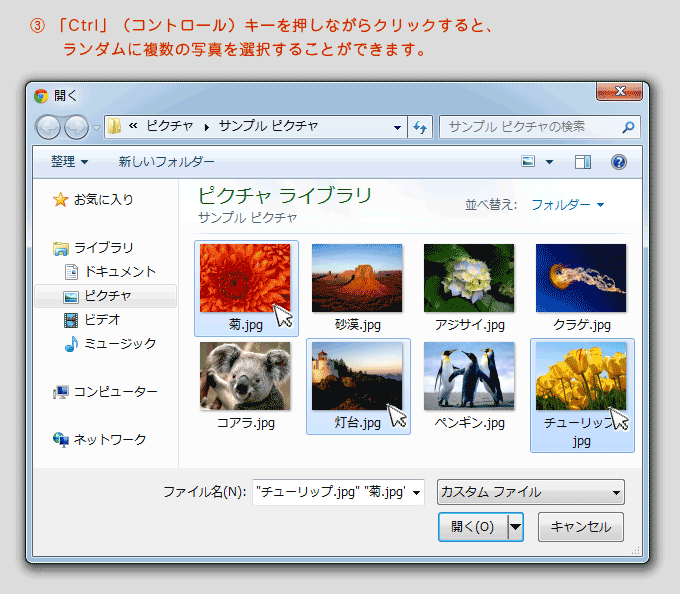
④ 「Ctrl」(コントロール)キーを押しながら「A」キーを押すと、
ウィンドウ内のファイルをすべて選択できます。
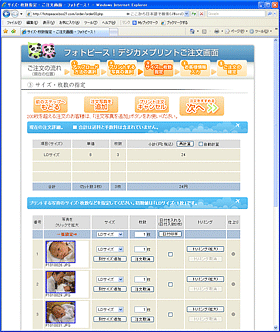
アップロードされた画像の一覧が表示されます。この画面では写真を確認しながら、プリント枚数やサイズ、日付印字を指定することができます。
(1)一度に転送できる写真の枚数は200枚です。200枚を超えて、写真を追加転送する場合は、「写真追加」ボタンを使用してください。
(2)写真の選択をやり直す場合は、「もどる」ボタンをクリックしてください。前の画面に戻ります。転送された写真データはすべて解除されて、選択のやり直しになりますので、ご注意ください。
(3)現在のご注文枚数と合計金額が表示されます。ご注文の目安にしてください。ここでは、送料は含まれていません。
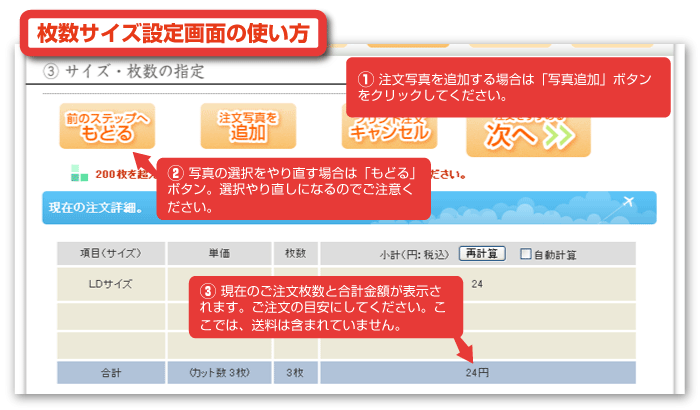
(4)すべての写真に対して、一括して、サイズ・枚数・日付を設定できます。一番上の青い帯の部分で設定してください。
(5)個別にサイズ・枚数・日付を設定する場合は、各写真の横のフォームを操作してください。
(6)トリミングすることができます。トリミング結果は、赤枠で表示されます。写真をクリックすると拡大確認できます。
(7)選択したサイズによって、写真が切り取られることがあります。プリントされる範囲が、青枠で表示されます。写真をクリックすると拡大確認できます。
(8)一つの写真を別々のサイズで複数枚注文したい場合は、「別サイズ追加」ボタンをクリックしてください。
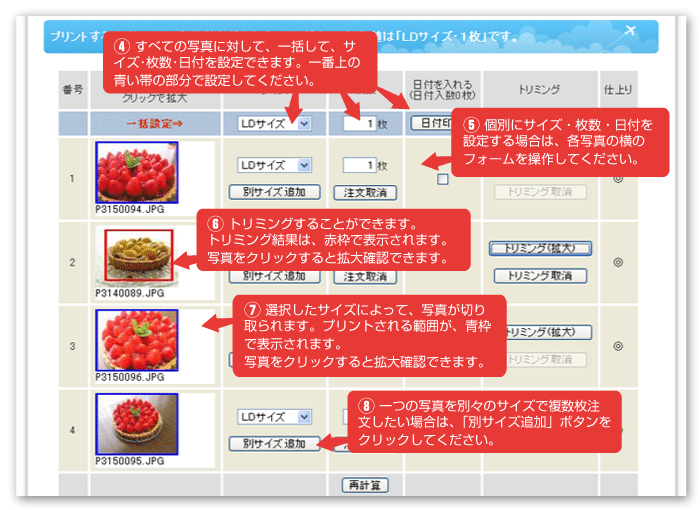
(9)CD-Rの焼きこみ、ショップへの連絡事項を確認し、「次へ」をクリックしてください。
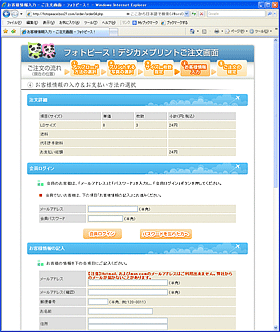
(1)会員のお客様は、メールアドレスとパスワードを入力してログインしてください。前回注文時の情報が自動入力されます。
(2)会員でないお客様は、メールアドレス、お名前、お届け先などのお届けに必要なお客様の情報を入力して、お支払い方法&配送方法を選択してください。すべて入力したら「次へ」をクリックしてください。
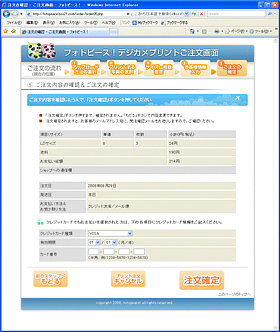
(1)確認画面で、金額、枚数、支払方法、受取方法などを確認。OKなら「注文確定」ボタンをクリックしてください。
(2)「ご注文ありがとうございました」画面が表示されます。注文番号が記載されていますので、プリントアウトなどして、ご注文内容を控えておいてください。
あとは写真がご家庭に届くのを待つだけです。メール便ですと、最短で翌日、通常なら2日~4日後ののお届けになります(お住まいの地域により異なります)。詳しくは「配送について」をご覧ください。